演示文稿制作软件教程
2024版wpsoffice教程

01 WPS OfficeChapterWPS Office简介WPS Office发展历程2005年,WPS Office2005发布,实现了对Microsoft Office文件格式的全面兼容。
2011年,WPS Office移动版上线,满足了用户在移动设备上的办公需求。
WPS Office功能特点文字处理表格制作演示文稿云服务跨平台支持02 WPSChapter文档基本操作新建文档打开文档保存文档文档导航01020304文字输入查找替换编辑功能拼写检查文字输入与编辑格式设置与排版提供丰富的字体、字号、字形等设置选项,满足用户不同的排版需求。
支持段落对齐、缩进、间距等设置,使文档排版更加美观。
内置多种样式模板,可快速应用到文档中,提高排版效率。
提供分栏、页边距、纸张大小等页面布局设置,满足用户不同的打印需求。
字体设置段落设置样式应用页面布局表格制作与处理01020304创建表格表格编辑表格样式数据处理03 WPSChapter新建表格打开表格保存表格关闭表格表格基本操作在单元格中直接输入数据,按Enter 键确认输入。
输入数据编辑数据批量输入数据格式设置双击单元格或按F2键进入编辑模式,修改数据后按Enter 键确认。
选中需要输入相同数据的多个单元格,输入数据后按Ctrl+Enter 键实现批量填充。
选中单元格或区域,通过“开始”选项卡中的工具设置字体、颜色、对齐方式等格式。
数据输入与编辑公式与函数应用输入公式引用单元格使用函数公式审核数据分析与可视化数据筛选数据排序数据可视化数据汇总使用“数据”选项卡中的分类汇总功能,对数据进行求和、平均值、计数等汇总操作。
04 WPSChapter演示文稿基本操作新建演示文稿保存演示文稿A B C D打开已有演示文稿关闭演示文稿在“开始”选项卡中,选择合适的幻灯片版式进行编辑。
选择幻灯片版式选择“设计”选项卡,为幻灯片设置背景颜色、背景图片或背景样式。
设置幻灯片背景在幻灯片中添加文本、图片、表格、图表等元素,并进行排版和美化。
PPT制作基础教程
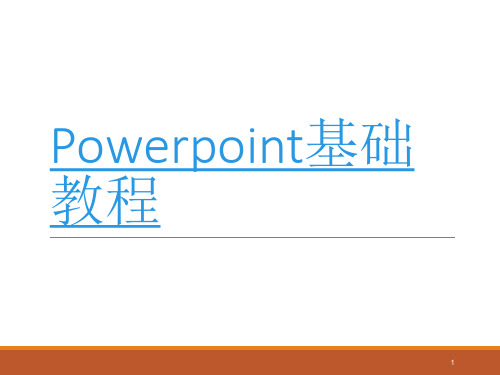
超级链接的对象很多,包括文本、自选图形、表格、图表和图画等,此外,还可以利用动作按钮来创建超级链接。 PowerPoint 带有一些制作好的动作按钮,可以将动作按钮插入到演示文稿并为之定义超级链接。单击“幻灯片放映”菜单上的“动作按钮”命令,有很多动作按钮 。
删除链接
现在有两种办法建立超级链接:一个是用动作设置,一个是用超级链接。如果是链接到幻灯片、Word文件等,它们没什么差别;但若是链接到网页、邮件地址,用“超级链接”就方便多了,而且还可以设置屏幕提示文字。但动作设置也有自己的好处,比如可以很方便地设置声音响应,还可以在鼠标经过时就引起链接反应。总之,这两种方式的链接各有千秋。 如果想删除某个链接,怎么操作呢?选中被链接的对象,(如图1)然后单击鼠标右键,选择“超级链接”命令,从中选择“删除超级链接”(如图2)就可以了。
设置幻灯片的切换方式
设置动画效果
我们可以为每一帧动画上的文本框、图片、声音、影片设置一个动画
可以对对象的出现时间、顺序、出现效果等进行设定。 在PowerPoint中,内置了很多种效果,但是主要用途也不不同,有进入效果、退出效果、强调效果、及运动路径。
6.5播放幻灯片
放映幻灯片是很简单的,按一下F5,或“幻灯片放映/观看放映”命令来从头开始放映。 点击屏幕左下角的“幻灯片放映”按钮就行了。或用快捷键Shift+F5实现从当前页播放。
2.3添加多媒体素材
添加文字 插入图片 插入影片 插入声音 插入flash动画 插入图表
插入文字
在幻灯片中插入文字,可以先插入一个文本框,然后在文本框中输入文字就可以了。
文字格式的设定
对象
OLE对象插入到Word文档中通常有两种方式:一种是嵌入,另一种是链接。嵌入到Powerpoint文档中的对象称为嵌入式对象,链接到Powerpoint文档中的对象称为浮动式对象,使用嵌入方式插入OLE对象,需要将OLE对象的全部数据保存到文档中,这可使文档变得很大,特别是当文档中插入许多图片对象时, Word文档的字节数增加很快。使用链接方式插入OLE对象时,原始数据仍然保存在原来的文档中,在PowerPoint文档中仅保存了与原始文档的链接关系。
PowerPoint基础教程
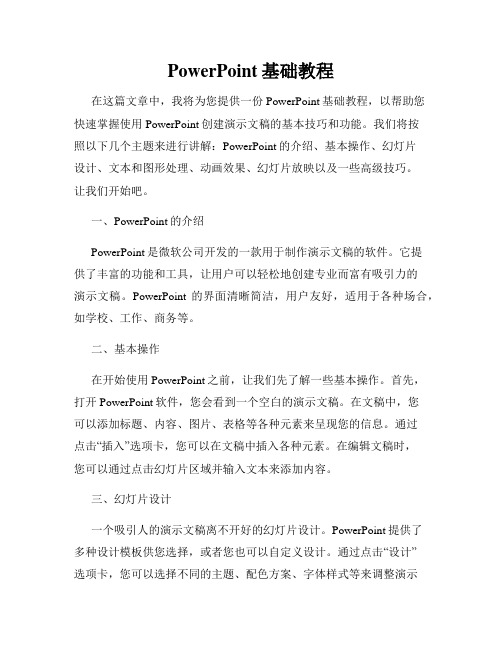
PowerPoint基础教程在这篇文章中,我将为您提供一份PowerPoint基础教程,以帮助您快速掌握使用PowerPoint创建演示文稿的基本技巧和功能。
我们将按照以下几个主题来进行讲解:PowerPoint的介绍、基本操作、幻灯片设计、文本和图形处理、动画效果、幻灯片放映以及一些高级技巧。
让我们开始吧。
一、PowerPoint的介绍PowerPoint是微软公司开发的一款用于制作演示文稿的软件。
它提供了丰富的功能和工具,让用户可以轻松地创建专业而富有吸引力的演示文稿。
PowerPoint的界面清晰简洁,用户友好,适用于各种场合,如学校、工作、商务等。
二、基本操作在开始使用PowerPoint之前,让我们先了解一些基本操作。
首先,打开PowerPoint软件,您会看到一个空白的演示文稿。
在文稿中,您可以添加标题、内容、图片、表格等各种元素来呈现您的信息。
通过点击“插入”选项卡,您可以在文稿中插入各种元素。
在编辑文稿时,您可以通过点击幻灯片区域并输入文本来添加内容。
三、幻灯片设计一个吸引人的演示文稿离不开好的幻灯片设计。
PowerPoint提供了多种设计模板供您选择,或者您也可以自定义设计。
通过点击“设计”选项卡,您可以选择不同的主题、配色方案、字体样式等来调整演示文稿的外观。
另外,您还可以通过添加背景图片、应用过渡效果等来增加视觉效果。
四、文本和图形处理在PowerPoint中,您可以轻松地对文本和图形进行处理。
对于文本,您可以使用不同的字体、大小、颜色等来调整文本样式。
您还可以使用项目符号、编号、字体加粗或倾斜等功能来强调关键信息。
对于图形,您可以插入图片、形状或图表,并进行调整、裁剪和美化。
PowerPoint还提供了一些组合和对齐工具,以帮助您更好地排列文本和图形。
五、动画效果在演示文稿中添加适当的动画效果可以增强观众的注意力。
PowerPoint提供了多种动画效果选项,如淡入淡出、滑入滑出、旋转等,您可以根据需要选择合适的效果。
PowerPoint演示文稿软件全面使用教程

PowerPoint演示文稿软件全面使用教程第一章:介绍PowerPoint软件PowerPoint是微软公司推出的一款专业演示文稿软件,它被广泛应用于商务、教育和各种演讲场合。
本章将介绍PowerPoint软件的基本功能和界面布局,帮助读者熟悉软件操作。
1.1 PowerPoint软件概述PowerPoint软件是一种基于幻灯片的演示工具,具备创建、编辑和展示演示文稿的功能。
它可以运行在Windows和Mac操作系统上,并提供了丰富的设计选项和多媒体支持。
1.2 PowerPoint界面布局PowerPoint的界面主要分为三个区域:标题栏、功能区和工作区。
标题栏显示了当前演示文稿的名称和常用功能菜单,功能区包含了创建、编辑和格式化等操作选项,工作区则呈现了幻灯片编辑区域。
第二章:创建幻灯片本章将介绍如何利用PowerPoint创建幻灯片,包括插入新幻灯片、选择布局和添加内容。
2.1 创建新幻灯片在PowerPoint中,可以通过点击“插入”菜单中的“新幻灯片”选项来创建新的幻灯片页。
用户可以选择预设的布局格式或自定义布局。
2.2 添加文本内容在幻灯片中,可以通过点击文本框并开始输入来添加文本内容。
PowerPoint提供了丰富的文字格式化选项,包括字体、字号、颜色和对齐方式等。
2.3 添加图片和图表为了增强幻灯片的表现力,可以在其中插入图片和图表。
PowerPoint支持从本地文件系统、在线存储或互联网上导入图片,并提供了多种样式和效果供选择。
第三章:编辑幻灯片内容本章将介绍如何利用PowerPoint对幻灯片内容进行编辑,包括调整布局、修改样式和添加动画效果。
3.1 调整布局PowerPoint提供了多种幻灯片布局供选择,包括标题和内容、标题幻灯片、空白幻灯片等。
用户可以根据需要调整每个幻灯片的布局。
3.2 修改样式通过点击“设计”菜单中的“主题”选项,可以选择不同的主题样式,包括颜色、字体、背景和布局。
wps制作ppt教程

wps制作ppt教程WPS是一款非常强大的办公软件套装,其中包括了文档编辑、表格制作和演示文稿制作等功能。
本教程将向大家介绍如何使用WPS制作PPT。
首先,打开WPS软件,点击“新建”按钮,选择“演示”选项。
软件会弹出一个新窗口,可以选择不同的模板和主题。
可以根据自己的需求选择一个合适的模板,也可以选择“空白文档”自行设计。
接下来,我们来编辑第一页。
在左侧的“幻灯片”视图中,选择第一页,并在右侧的编辑区域中输入标题和内容。
可以使用不同的字体、颜色和大小来美化文本,也可以添加图片、表格和图表等元素来丰富内容。
在编辑区域中,可以使用各种工具栏来编辑文本和添加元素。
可以通过单击“插入”选项卡,在弹出的菜单中选择需要添加的元素,比如图片、表格、图表和动画效果等。
可以根据自己的需要进行选择和调整。
在编辑PPT的过程中,可以使用快捷键来提高效率。
比如可以使用Ctrl+C和Ctrl+V来复制和粘贴内容,使用Ctrl+B和Ctrl+U来设置字体的加粗和下划线等。
同时,可以使用Ctrl+Z来撤销之前的操作,Ctrl+Y来恢复之前的操作。
在制作PPT时,要注意布局的合理性和内容的逻辑性。
每一页的内容应该简洁明了,不要过多地添加文字和图片。
可以使用分页符进行分段,使用项目符号和编号来呈现重点内容。
最后,在编辑完成之后,可以进行预览和保存PPT。
可以点击“幻灯片放映”按钮来查看整个演示文稿的效果,也可以点击“保存”按钮将文件保存到本地或者上传到云端。
总的来说,WPS是一款非常实用的办公软件,使用WPS制作PPT可以帮助我们制作出精美的演示文稿。
通过合理地选择模板、编辑文字和添加元素,我们能够制作出令人满意的PPT。
希望本教程对大家有所帮助!。
PPT自学入门完整教程

整教程contents •PPT基本概念与操作•文本编辑与排版技巧•插入图片、形状和图表等元素•动画效果与切换方式设置•母版、模板和主题应用•幻灯片放映与输出技巧•总结回顾与拓展学习资源目录01CATALOGUEPPT基本概念与操作PPT(PowerPoint)是一种演示文稿软件,用于制作幻灯片演示。
PPT的作用包括:辅助演讲、展示数据、传达信息、制作课件等。
PPT广泛应用于企业、学校、政府机构等领域。
什么是PPT及其作用PPT界面介绍与基本操作PPT界面包括标题栏、菜单栏、工具栏、幻灯片窗格、备注窗格等。
基本操作包括选择幻灯片、添加文本、插入图片、设置动画等。
新建、保存和打开演示文稿新建演示文稿可以通过快捷键Ctrl+N或点击文件菜单中的新建选项来创建新的演示文稿。
保存演示文稿可以通过快捷键Ctrl+S或点击文件菜单中的保存选项来保存当前的演示文稿。
建议定期保存以防止数据丢失。
打开演示文稿可以通过快捷键Ctrl+O或点击文件菜单中的打开选项来打开已有的演示文稿。
在打开对话框中选择要打开的文件即可。
文本编辑与排版技巧02CATALOGUE03查找和替换文本使用“查找”和“替换”功能,快速定位并修改指定的文本内容。
01在幻灯片中输入文本点击文本框或占位符,直接输入需要的文字内容。
02编辑文本选择需要编辑的文本,进行复制、粘贴、剪切、撤销等操作。
输入与编辑文本内容选择需要设置的文本,从字体列表中选择合适的字体,如宋体、黑体、楷体等。
字体设置字号设置颜色设置调整文本的字号大小,以适应不同的排版需求。
为文本选择合适的颜色,以增强视觉效果和突出重点。
030201设置字体、字号和颜色等属性设置文本段落的对齐方式,如左对齐、右对齐、居中对齐和两端对齐等。
段落对齐方式调整文本段落的首行缩进、悬挂缩进等,使排版更加美观和易读。
缩进设置根据需要调整文本的行距和段距,使排版更加紧凑或宽松。
行距和段距调整段落对齐方式及缩进设置插入图片、形状和图表等元素03CATALOGUE插入图片及调整大小和位置在PPT中插入图片的方法01点击“插入”选项卡,选择“图片”按钮,从计算机中选择需要插入的图片。
powerpoint 教程

powerpoint 教程PowerPoint 是微软公司推出的一款幻灯片制作软件,被广泛应用于演示文稿的制作和展示。
它提供了各种工具和功能,使用户能够创建具有吸引力和专业性的幻灯片。
在本教程中,将向您介绍 PowerPoint 的基本功能和操作,以帮助您快速入门。
第一步是打开 PowerPoint。
在桌面或开始菜单中找到PowerPoint 的图标并点击打开。
一旦程序启动,您将看到一个新的幻灯片。
接下来,我们将学习如何添加文本。
在新幻灯片上,点击“文本框”按钮,然后把文本框拖动到想要放置文本的位置。
在文本框中输入您想要显示的内容,可以选择更改文字的字体、大小和颜色。
除了文本,您还可以添加图片、形状和图表等元素。
点击“插入”选项卡,然后选择您想要插入的元素类型。
您可以从计算机中选择一张图片,插入形状或绘制自己的形状,还可以创建图表以显示数据。
请注意,您可以通过点击插入的元素进行编辑和调整。
在幻灯片上,您可以添加动画和转场效果,以使演示更生动和吸引人。
点击“动画”选项卡,然后选择适合您的动画效果。
您可以设置动画的速度、延迟和其他属性。
另外,为了更好地组织幻灯片,您可以添加分区和幻灯片排序。
点击“视图”选项卡,然后选择“分区/幻灯片排序”按钮。
在该窗格中,您可以添加、删除和重新排序幻灯片,以及创建子幻灯片和部分。
一旦编辑完幻灯片,您可以选择保存您的演示文稿。
点击左上角的“文件”选项,然后选择“保存”或“另存为”选项,以将您的工作保存到计算机中。
您还可以选择将演示文稿导出为其他格式,如PDF或视频。
还有一些高级功能和技巧可以提高您的演示文稿的质量和效果。
例如,您可以使用幻灯片母版来创建一致的演示文稿样式,或者使用动画和切换效果来制作专业的过渡效果。
总结起来,PowerPoint 是一个功能强大且易于使用的幻灯片制作工具。
本教程向您介绍了一些基本功能和操作,帮助您入门。
通过探索更多功能和实践,您将能够创建出令人印象深刻的幻灯片演示文稿。
演示文稿(PPT)制作方法教程

2003的界面组成
常用工具栏和 格式工具栏
大纲 编辑 窗格
幻灯 片视 图
工作区/编 辑区
绘图工具栏
任务 窗格
创建简单的演示文稿
ห้องสมุดไป่ตู้
创建空白演示文稿
启动PowerPoint 2003后会自动创建一个空白演 示文稿 在已经打开PowerPoint 2003的情况下要新建一 个空白演示文稿则可采用以下两种方法:
在选中的幻灯 片上单击鼠标 左键则会自动 应用该模板
应用设计模板
应用多个设计模板 (1)在“大纲窗格”中选中要应用设计 模板的幻灯片,单击“模板样式”旁边的 下拉按钮,打开下拉菜单,选择“应用于 选定的幻灯片”菜单项,即可将该模板样 式应用在选中的幻灯片中。
单击
(1)选中要更改背景的幻灯片,选择“格 式”——”背景”菜单项,打开“背景” 对话框。
简单放映与保存
幻灯片的简单放映 方法二:单击“幻灯片放映”菜单,选 择“观看放映”项,便可以从第一张幻灯片 开始放映。
简单放映与保存
演示文稿的保存 方法一:单击“文件”菜单,选择 “保存”项或“另存为”项。 方法二:单击“保存”按钮。
删除幻灯片 (1)在大纲视图窗格中单击选中所要删除 的幻灯片。 (2)按“Delete”或“Backspace”键即 可删除选定的幻灯片。
幻灯片周围 出现灰色的 边框说明该 幻灯片被选 中
调整演示文稿布局
复制和粘贴幻灯片 (1)选中需要建立副本的幻灯片。 (2)单击“编辑”菜单,选择“复制”项,复制 幻灯片,然后将鼠标移动到需要插入新幻灯片的 位置上,单击“编辑”菜单,选择“粘贴”项, 从而创建幻灯片副本。
- 1、下载文档前请自行甄别文档内容的完整性,平台不提供额外的编辑、内容补充、找答案等附加服务。
- 2、"仅部分预览"的文档,不可在线预览部分如存在完整性等问题,可反馈申请退款(可完整预览的文档不适用该条件!)。
- 3、如文档侵犯您的权益,请联系客服反馈,我们会尽快为您处理(人工客服工作时间:9:00-18:30)。
插 入 Flash
• 此时会弹出“属性”对话框, 在对话框中单击“movin”项, 在其后的空白处输入flash文 件的路径,然后关闭对话框, 放映幻灯片即可察看效果。
动画效果的应用
自定义动画
(1)选择“幻灯片 放映”——”自定 义动画”菜单项, 打开“自定义动画” 任务窗格。
更改背景
更改背景
更改背景 (2)单击“插入”按钮后返回“填充效果”对话框,然后单
击“确定”按钮,返回“背景”对话框。
应用于所 有幻灯片
应用于选 定幻灯片
插入图片、剪贴画及自选图形
插入图片
• 通过来自文件 (1)选择“插入”------”图片”------”来自文件” 菜单项,打开“插入图片”对话框。
在选中的幻灯 片上单击鼠标 左键则会自动 应用该模板
应用设计模板
• 应用多个设计模板 (1)在“大纲窗格”中选中要应用设计模板的幻灯片, 单击“模板样式”旁边的下拉按钮,打开下拉菜单,选择 “应用于选定的幻灯片”菜单项,即可将该模板样式应用 在选中的幻灯片中。
单击
更改背景
(1)选中要更改背景的幻灯片,选择“格式”— —”背景”菜单项,打开“背景”对话框。
贴画”菜单项,打开“剪贴画”任务窗格。
插入剪贴画
(2)“剪贴画”任务窗格的搜索结果列 表示空白的。在“搜索文字”区域中输 入要搜索的剪贴画类型,选择“搜索范 围”,然后单击“搜索”按钮,自动将 符合条件的剪贴画搜索出来并列在搜索 结果列表区中。
(3)单击需要的剪贴画,剪贴画就直接 插入到幻灯片中。
插入超链接
插入文本框控件
• 单击“视图” 菜单------选 择“工具栏”-----选择“控 件工具箱”。 则弹出“控件 工具箱”工具 条。
• 单击“控件工 具箱”中的
插入文本框控件
• 对文本框进行属性 设置: 在文本框上右 击,在弹出的快捷 菜单里选择“属性” 项,就会弹出文本 框的属性对话框, 在其中可以对文本 框的属性进行设置。
从而创建幻灯片副本。
调整演示文稿布局
• 移动幻灯片 (1)选中需要移动的幻灯片。 (2)单击“编辑”------”剪切”菜单项,然 后将鼠标移动到需要插入该张幻灯片的位置上 单击“编辑”------”粘贴”项。 (3)若只是在本文稿内部移动幻灯片,则可以 在需要移动的幻灯片上按下鼠标左键不放,一 直拖动到需要插入该幻灯片的位置上。
插入图片
• 通过来自文件 (2)单击“查找范 围”下拉列表旁边的 下三角按钮,选择图
片路径。 (3)选中需要的图 片,单击“插入”按 钮,在幻灯片上插图
该图片。
插入图片
• 单击图形选中,在图形周围出现 八个白色小圆圈,拖动小圆圈就 可以改变图形大小,拖动绿色的 小圆圈可改变角度。
插入剪贴画
• 通过剪贴画菜单项 (1)选择“插入”------”图片”------”剪
插 入 Flash
• 单击控件工具箱中的最 后一个按钮(即“其它 控件”按钮)在探出的 下拉列表中选择 “shockwave flash object”项。
插 入 Flash
• 此时鼠标会变成十字形,按下鼠标左键不放在幻灯片中拖 出一个矩形框来,然后在矩形框上单击鼠标右键,在弹出 的快捷菜单中选择“属性”项。
演示文稿制作软件 ———
PowerPoint 2003
进入PowerPoint 2003 创建简单的演示文稿 预设格式的修饰 插入图片、剪贴画及自选图形 插入媒体对象 插入其他对象 动画效果的应用 文件的打包
进入PowerPoint 2003
1.1启动应用程序
常规启动方式: 在Windows系统中, 单击“开始”按 钮------”所有 程序”-----”Microsoft Office”------” Microsoft PowerPoint 2003”,便可启 动PowerPoint 2003。
工作区/编
任务
大纲 编辑 幻灯
辑区
窗格
窗格 片视
图
绘图工具栏
创建简单的演示文稿
创建空白演示文稿
• 启动PowerPoint 2003后会自动创建一个空白演 示文稿
• 在已经打开PowerPoint 2003的情况下要新建一 个空白演示文稿则可采用以下两种方法:
创建空白演示文稿演示文
稿 方法一:单击“文件”———”新建”菜单项,在
对象”菜单项,打开“影片选项”对话框。在影片的属性 设置中,包括对循环播放的设置、显示方式的设置、声音 的设置。
插入声音
操作过程和插入影片的方法一样,所不同的 是在插入声音文件后会在幻灯片上出现一个小喇 叭的图标,通过这个图标可以控制声音的播放以 及对声音文件进行属性设置。
插入声音
• 声音属性的设置 (1)在小喇叭图标上单击右键,选择下拉菜单中的“编 辑声音对象”菜单项,打开“声音选项”对话框。
插入其他对象
表格的创建和输入数
据
• 通过表格菜单项插入表格 (1)选择“插入”——”表格”菜单项,打开 “插入表格”对话框。
表格的创建和输入数 据
• 输入数据 在表格中输入数据很简单,方法是在需要输入数据的
单元格中单击,显示插入符光标即可输入数据。输入数据 的方法同Word中表格输入数据的方法。
“动画 效果列 表框”
自定义动画
• 更改动画效果 在“动画效果”列表
框中选中要更改的动画效果, “添加动画”按钮此时变为 “更改”按钮,单击该按钮。 打开下拉菜单,可对动画效 果进行更改。
翻页动画
• 翻页动画即给每张幻灯片的 切换增加动画效果。步骤如 下: (1)选择“幻灯片放 映”——”幻灯片切换” 菜单项,打开“幻灯片切换” 任务窗格。
1.1启动应用程序
• 通过下拉菜单启动:在桌面上单击鼠标右键,在弹出的右键 菜单中选择“新建”选项,在弹出的二级菜单中选择 “Microsoft PowerPoint 2003演示文稿”选项,立即新建 一个演示文稿文件,然后双击打开。
在桌面 上单击 鼠标右
键
1.标2 题P栏owerPoint菜单20栏03的界面常组格用式成工工具具栏栏和
在选中的幻灯 片上单击鼠标 左键则会自动 应用该版式
插入一页新幻
• 三种方法:
灯片
1.按Ctrl+M快捷键插入一张新幻灯片。
2.选择常用工具栏中的“新幻灯片”按钮。
3.单击“插入”菜单,选择“新幻灯片”,则插入一张
新幻灯片。
简单放映与保存
• 幻灯片的简单放映
方法一:在大纲编辑区域中或者幻灯片浏览视图中,选
预设格式的修饰
应用设计模板
• 应用统一的设计模板 (1)选择“格式”——”幻灯片设计”菜单项, 则会在任务窗格中出现“幻灯片设计”窗格。
应用设计模板
在幻灯片设计任务窗格中有一个应 用设计模版列表框,在该列表框中包 含系统中自带的许多设计模板样式。
(2)在所需的设计模板上单击鼠标, 则会将该模板应用于所有幻灯片。这 样整套演示文稿都应用了统一的设计 模板。
中开始放映的第一张幻灯片,单击大纲编辑区域下方的幻灯
片放映按钮
,就可以从当前选中的幻灯片开始
放映。
简单放映与保存
• 幻灯片的简单放映 方法二:单击“幻灯片放映”菜单,选择
“观看放映”项,便可以从第一张幻灯片开始放 映。
简单放映与保存
• 演示文稿的保存 方法一:单击“文件”菜单,选择“保存”项或“另
插入动画与影片
(2)选择好自己需要的影片后,单击“ 确定”按 钮,将该影片导入到幻灯片中,同时出现关于影 片控制的对话框。
插入动画与影片
(3)在影片控制的对话框中有“自动”和“在单击时”两个 按钮。依据自己的需要先选择好之后会在幻灯片中出现影 片的缩略图。
插入动画与影片
• 影片和动画的属性设置 在影片上单击右键,打开快捷菜单,选择“编辑影片
自定义动画
(2)选中要添加动画的对 象,在“自定义动画”任 务窗格中单击“添加效果” 按钮,打开动画效果下拉 菜单。在其中选择所需的 动画效果。
在“自定义动画”任 务窗格中给选定对象添加 了动画后,该对象的旁边 就会出现一个带有数字的
自定义动画
• 设置项目动画的属性 当添加完动画后,在
“自定义动画”任务窗格 中会出现“开始”、“方 向”、“速度”三个下拉 列表框,在这三个下拉列 表框中可以对动画开始播 放的时间、方向以及速度 进行设置。
表格的创建和输入数
据
• 编辑表格 在插入表格的同时会出现“表格和边框”工
具条,可以对表格进行编辑。
使用艺术字
• 插入艺术字 (1)选择“插入”——”图片”——”艺术字”菜单项, 打开“艺术字库”对话框。
使用艺术字
使用艺术字
(2)选择所需的艺术字样式,单击“确定”按钮, 打开“编辑‘艺术自’文字”对话框。
选择字体 及字号
输入文字
使用艺术字
(3)用鼠标拖动艺术字周围的八个控制点,调整 艺术字大小。
使用艺术字
(4)在插入艺术字的同时会出现一个艺术字工具 条可以对艺术字进行相应的设置。
插入超链接
选中需要插入超链接的文本 或对象,单击“插入”菜单---”超链接”,会自动弹出“插入 超链接”对话框,在此对话框中 选择要链接到的文件位置即可。
PowerPoint 2003窗口右侧出现一个“新建演示文稿” 的任务窗格,选择其中的“空演示文稿”菜单项。
创建空白演示文稿演示文 稿
• 方法二:单击PowerPoint 2003窗口上方常用工
具栏中的“新建”按钮
,即可快速创建空
白演示文稿。
占位符
• 在PowerPoint 2003的每张幻灯片中都有一些虚 线框,这些虚线框就是占位符,在占位符中可以 插入文字信息、对象内容等。
